Les claviers conçus par Apple, qu’ils soient intégrés à un MacBook ou utilisés comme périphériques externes, sont réputés pour leur qualité. Cependant, ils ne sont pas exempts de dysfonctionnements. Il peut arriver que le clavier cesse de répondre totalement ou partiellement, affectant seulement quelques touches. Ces problèmes peuvent provenir du logiciel. Apple a déjà connu des difficultés par le passé, notamment des frappes répétées inopinément. Si vous suspectez que le clavier de votre Mac ou MacBook présente un défaut, il est possible de le tester afin de confirmer votre hypothèse.
Méthodes de Test pour votre Clavier Apple
Plusieurs approches s’offrent à vous pour tester votre clavier Apple. Vous pouvez opter pour une application web ou une application de bureau conçue pour macOS. Pour une vérification via une application web, nous vous suggérons d’utiliser le « vérificateur de clavier ». Cette solution, que nous avons précédemment recommandée pour les claviers Windows, est également compatible avec les claviers Apple. Pour l’utiliser, accédez au vérificateur de clavier et appuyez sur chaque touche de votre clavier. Les touches activées s’illumineront en vert, vous permettant de visualiser facilement leur fonctionnement.
Si vous préférez une application de bureau pour analyser votre clavier, vous pouvez installer Inspecter. Cette application open-source gratuite offre la possibilité de tester votre clavier, mais aussi votre écran afin d’y détecter d’éventuels pixels morts. Après le téléchargement et le lancement de l’application, sélectionnez l’option « Test du clavier » dans le menu principal. Un clavier virtuel s’affichera à l’écran.
Actionnez ensuite chaque touche de votre clavier physique pour observer si elles sont détectées et pour identifier la réponse de l’application à chaque frappe. Une surbrillance verte indique qu’une touche est maintenue enfoncée, tandis qu’une surbrillance bleue signifie qu’une touche a été activée puis relâchée.
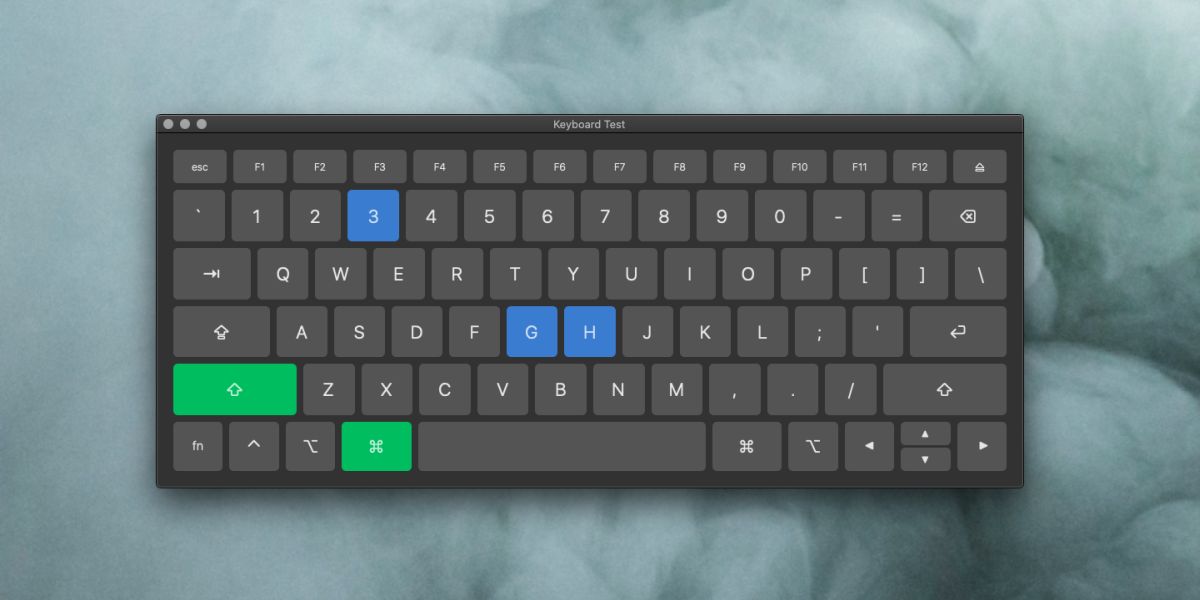
Pour les touches de fonction, vous devez maintenir la touche « Fn » de votre clavier enfoncée pour qu’elles s’activent.
Si certaines touches de votre clavier externe Apple ne répondent pas, vous pouvez essayer de le connecter à un autre ordinateur afin de vérifier si les touches problématiques fonctionnent sur ce dernier. Si le problème persiste, cela suggère un défaut matériel. Il faudra alors envisager le remplacement ou la réparation de votre clavier. Si l’acquisition d’un clavier Apple neuf, souvent plus onéreux, ne vous convient pas, vous pouvez opter pour un clavier compatible, même conçu initialement pour Windows. Les touches d’un clavier Windows peuvent être reconfigurées pour s’adapter au fonctionnement de macOS. Une fonction de remappage intégrée permet de modifier l’action des touches de modification telles que Commande, Option et Contrôle. Pour aller plus loin dans la personnalisation et remapper d’autres touches, vous pouvez utiliser une application tierce appelée Karabiner.